
发布时间:2021-07-29 10: 08: 40
雨点一直都是营造氛围的良好元素,很多景点在添加雨点后会更有氛围感。但有时拍摄不一定能够遇到雨天,所以我们可以通过后期处理的方式来呈现雨天的景点。
接下来就给大家分享一下如何通过会声会影这款视频剪辑软件来为景点添加雨点滤镜。
1、导入素材
打开软件,点击工具栏中的第一项“媒体”,接着点击“样本”,再点击右侧的“导入媒体文件”按钮,会弹出导入对话框,选择要导入的景点素材即可。
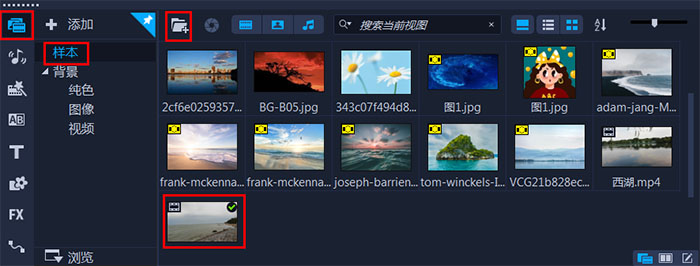
图1:导入素材
导入后将素材拖拽到视频轨道上,如果原视频素材有声音的话,可以点击静音按钮关闭声音,后续自己添加雨声。
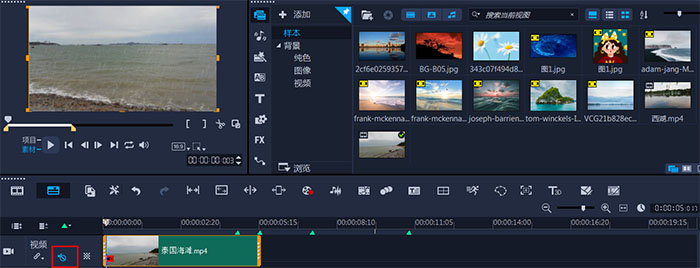
图2:设置静音
2、添加滤镜
接着可以为视频素材添加雨点滤镜了。
点击工具栏中的“滤镜”,再点击右侧的“特殊”项,在右侧的滤镜里选择“雨点”,将其拖拽到视频素材上就可以运用了。
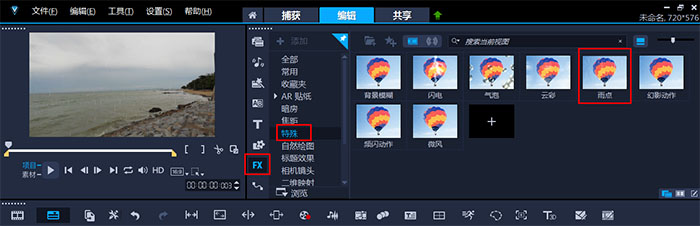
图3:添加滤镜
在右上角的预览窗口可以查看滤镜效果。如果对滤镜效果不满意的话,还可以自由调整效果。右键点击视频轨道上的素材,选择滤镜下的雨点,然后会打开滤镜效果设置窗口。
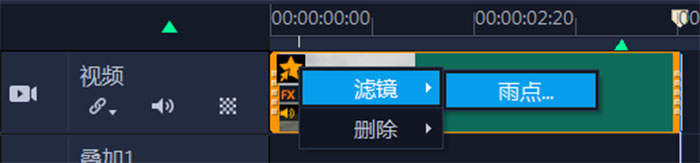
图4:调整滤镜效果
在弹出的窗口里,下方有基本和高级两项,点击“基本”项,可以修改雨点的密度、长度、宽度、变化程度等。
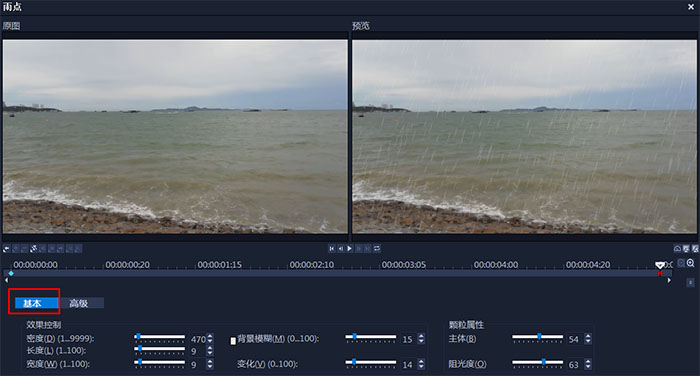
图5:调整基本参数
点击“高级”项,可以修改速度、风向、振动等参数。
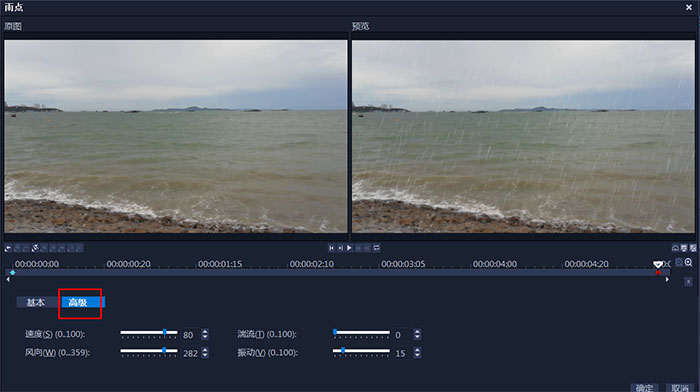
图6:调整高级参数
根据自己的需求调整相关的参数即可,调整完成后点击右下角的“确定”按钮。
3、添加音效
完成雨点滤镜的效果设置后,还可以为素材添加雨声。
点击工具栏的“音乐”,再点击“音效”,在右侧选择“Rainfall”音效。
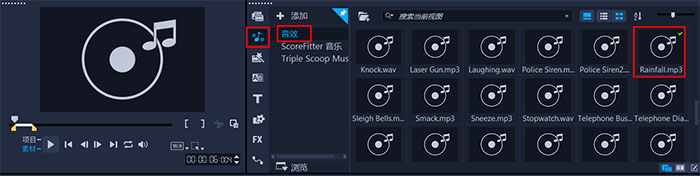
图7:添加音效
添加后还可以调整音效的音量大小。右键点击声音轨道上的音效,选择“调整音量”,在弹出的窗口中调整音量大小即可。
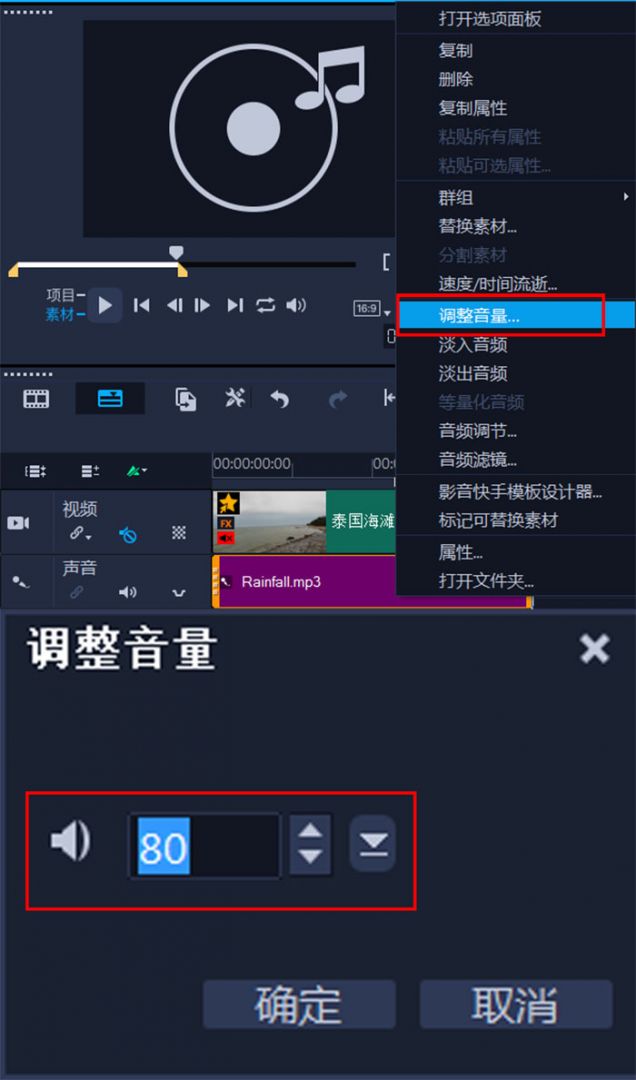
图8:调整音量
到这里就完成雨点滤镜的添加了,可以看一下最终的效果。

图9:效果预览
以上就是用会声会影这款视频剪辑软件添加雨点滤镜的步骤了,在添加滤镜的过程中要注意参数的合理调整,以便让雨点的效果更佳。
作者:筱曼
展开阅读全文
︾
在视频剪辑中,画面的效果直接影响着视频的质量。设置合适的画面大小,不仅能够让观众获得更好的观感,也方便视频创作者传达自己想表达的内容。同时,保持画面的稳定性也是十分重要的。接下来我将为大家介绍:会声会影调节画面大小,会声会影怎么稳定画面。
查看详情不得不说,现在的片水准越来越低了,演员演技生硬,剧情老套毫无看点。和这些电视剧相比,经典的爱情电影实在是令人回味无穷。大家在看电影的时候会不会有将精彩片段剪辑下来的欲望呢?
查看详情